Cette fonction ajuste la
luminosité et le contraste dans les réglages d'impression lorsqu'une
photo ou toute autre image est imprimée.
Cette fonction simplifie les corrections, même si aucun logiciel
d'édition d'images n'est installé sur votre ordinateur.
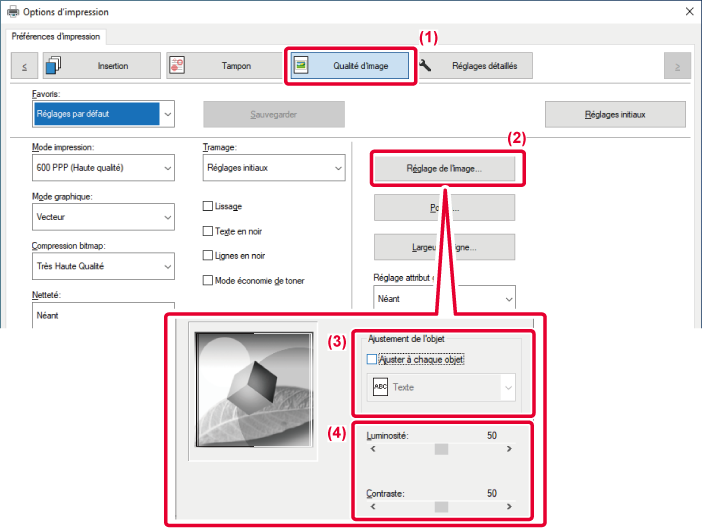
 ) et sélectionnez l'objet.
) et sélectionnez l'objet. ou cliquez sur les boutons
ou cliquez sur les boutons

 pour ajuster l'image.
pour ajuster l'image.Lorsque vous imprimez une image couleur
dans des nuances de gris, le texte et les lignes de couleur floues
peuvent être imprimés en noir. Cette fonction vous permet de faire
ressortir le texte et les lignes floues, qui sont difficiles à distinguer
lorsqu'ils sont imprimés dans des nuances de gris.
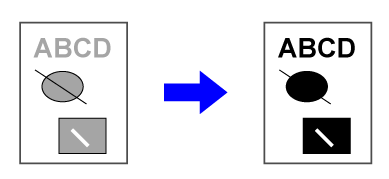
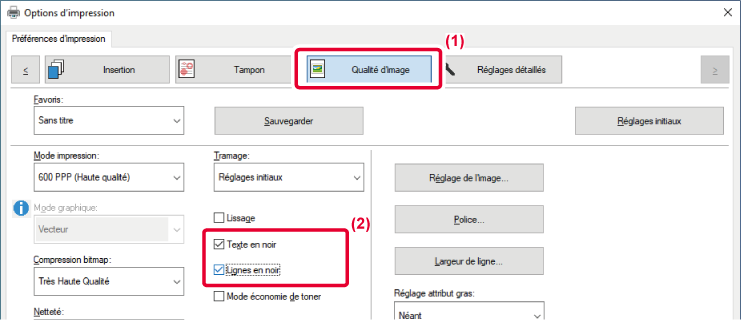
 apparaisse.
apparaisse.Le pilote d’imprimante de la machine propose
des réglages prédéfinis pour divers usages.
|
Mode graphique |
Sélectionnez le mode graphique "Raster" ou "Vector". |
|---|---|
|
Compression bitmap |
Le taux de compression de données est réglé sur bitmap. Si le taux est supérieur, la qualité d’image diminue. |
|
Écran |
Sélectionnez l’écran pour modifier l’image afin qu’elle réponde à des préférences spécifiques, en fonction de la méthode de traitement d’image appropriée. |
|
Netteté |
Ce réglage crée une image plus nette avec des contours clairs ou lisse l'image pour un effet plus doux. |
|
Lissage* |
Les techniques d'amélioration de la résolution (RET) permettent de lisser les contours des images. Ce réglage traite l'image pour augmenter la résolution et lisser les bords irréguliers de l'image. |
* Cette fonction est accessible dans un environnement Windows.
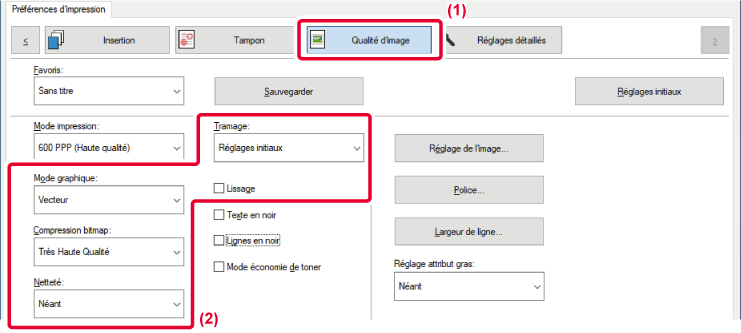
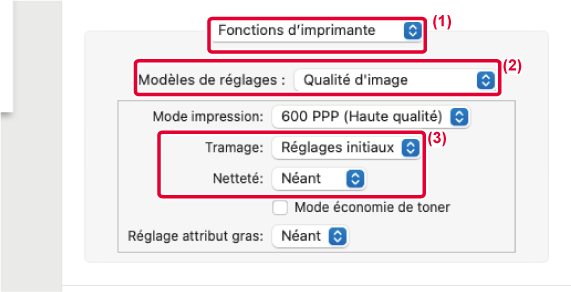
Version 05a / bp70m65_usr_05a_fr